解決方法:
一、刪除配置文件
現象:如果無線設備一直顯示正在連接中或正在獲取IP地址,但是始終無法連接成功。
解決方法:
1、可嘗試刪除電腦上保存的無線配置文件;
2、同時確保路由器的DHCP功能是開啟的。
刪除方法:
1)點擊電腦右下角無線信號的圖標,點擊【打開網絡和共享中心】;
2)找到並點擊【 管理無線網絡】,在顯示的網絡列表中,找到路由器的信號,右鍵選擇並點擊【 刪除網絡】。
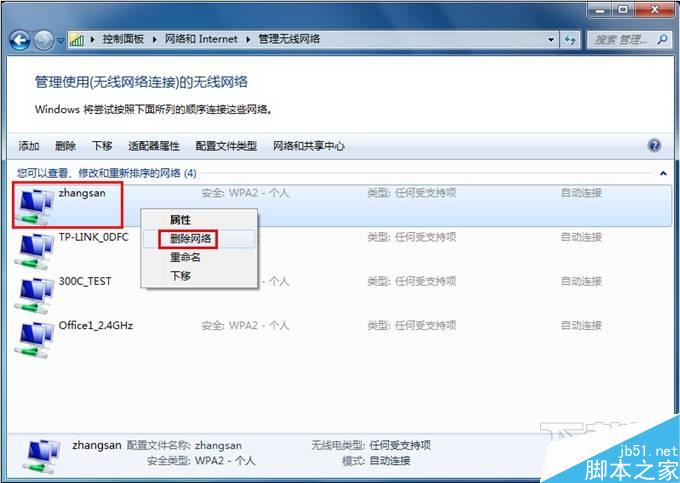
二、確認無線名稱
連接錯誤的信號會導致連接不成功,請確認無線信號名(SSID號)。
確認方法:通過有線電腦連接並登錄到路由器管理界面,點擊 無線設置>>基本設置中查看SSID。
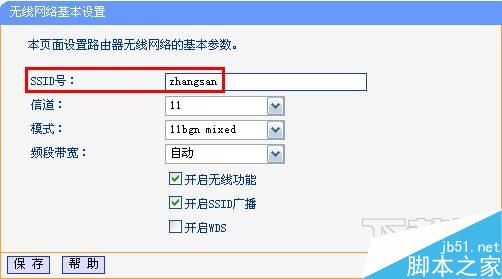
確認信號名後,重新點搜索無線信號,確認搜索到無線信號是否為自己路由器的信號,再次嘗試連接。
三、確認無線密碼
輸入錯誤的無線密碼也會導致連接不成功,請確認無線密碼。
確認方法:通過有線電腦連接並登錄路由器管理界面,點擊 無線設置>>無線安全設置中確認無線密碼。
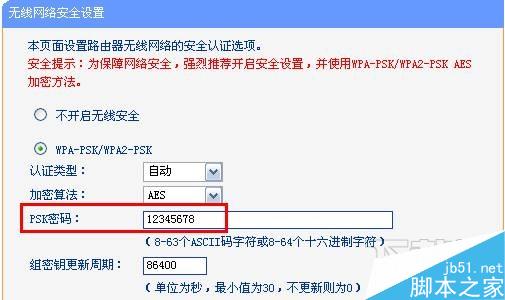
四、關閉無線MAC地址過濾
路由器上開啟了無線MAC地址過濾,規則設置不當也會引起無線連接不成功,建議暫不啟用該功能。
設置方法:通過有線電腦連接並登錄路由器管理面,依次點擊無線設置>>無線MAC地址過濾,關閉無線MAC地址過濾功能。
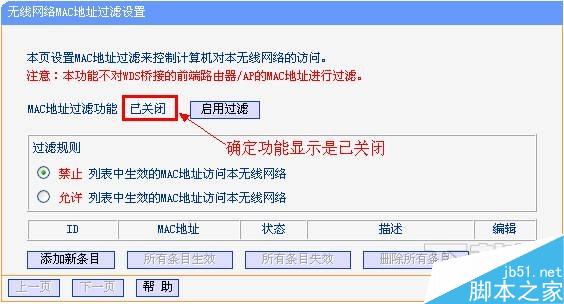
五、取消無線加密
如果密碼輸入正確但無法連接,建議取消加密,測試不加密的情況下能否連接成功。
設置方法:通過有線電腦連接並登錄路由器管理面,依次點擊無線設置>>無線安全設置,選擇不開啟無線安全,然後保存後重啟。
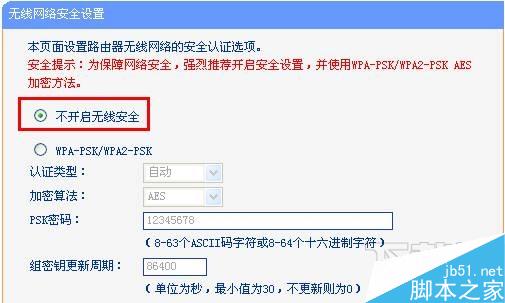
重啟完成後,無線終端再嘗試能否連接上信號。
六、對比其他無線設備
使用其他無線終端連接路由器,確認是否可以正常上網,也可以使用該無線終端連接其他正常的無線網絡對比測試。
以上就是對Win7系統提示“Windows無法連接到無線網絡”的錯誤信息的解決方法的介紹,有同樣問題的朋友可以動手嘗試下。